Chủ đề hướng dẫn cách kết nối điện thoại với tivi: Bài viết này hướng dẫn chi tiết cách kết nối điện thoại với tivi, bao gồm nhiều phương pháp hữu ích như sử dụng kết nối không dây qua Wi-Fi, Miracast, hoặc Google Cast và các ứng dụng của từng hãng tivi. Bạn sẽ biết cách tối ưu hóa trải nghiệm giải trí tại nhà với màn hình lớn, âm thanh sống động từ điện thoại của mình. Hãy cùng khám phá các bước đơn giản, nhanh chóng và tránh lỗi thường gặp để kết nối thiết bị hiệu quả.
Mục lục
Lợi ích khi kết nối điện thoại với tivi
- Trải nghiệm giải trí trên màn hình lớn: Khi kết nối điện thoại với tivi, bạn có thể xem phim, nghe nhạc, hoặc chiếu hình ảnh và video với kích thước lớn hơn, mang lại trải nghiệm sống động và chân thực hơn.
- Chia sẻ nội dung nhanh chóng: Bạn dễ dàng chia sẻ hình ảnh, video từ điện thoại lên tivi để cùng gia đình và bạn bè thưởng thức mà không cần sao chép hoặc chuyển file.
- Hạn chế mỏi mắt: Thay vì nhìn vào màn hình điện thoại nhỏ, việc sử dụng tivi giúp giảm tình trạng mỏi mắt, đặc biệt hữu ích cho người lớn tuổi.
- Tích hợp nhiều tính năng thông minh: Các tivi hiện đại hỗ trợ ứng dụng như Smart View, Google Cast, AirPlay, giúp điều khiển và truyền tải nội dung từ điện thoại thuận tiện hơn.
- Học tập và làm việc từ xa: Bạn có thể chiếu tài liệu, bài thuyết trình từ điện thoại lên tivi trong các buổi họp hoặc lớp học trực tuyến để trình bày rõ ràng và dễ tiếp cận hơn.
- Truy cập internet trên màn hình lớn: Kết nối điện thoại với tivi cũng cho phép duyệt web hoặc xem video trực tuyến một cách dễ dàng với hình ảnh sắc nét hơn.


Hướng dẫn kết nối điện thoại với tivi Sony dễ dàng và nhanh chóng.

Kết nối điện thoại với tivi Sony chỉ trong vài bước đơn giản.

5 cách kết nối điện thoại Android với tivi đơn giản và miễn phí.

Hướng dẫn kết nối iPhone với tivi LG một cách nhanh chóng và dễ dàng.
Cách kết nối điện thoại Android với tivi
Việc kết nối điện thoại Android với tivi cho phép bạn trải nghiệm nội dung trên màn hình lớn, từ video, hình ảnh đến game, và thậm chí sử dụng điện thoại làm remote điều khiển. Dưới đây là một số phương pháp phổ biến và đơn giản:
Kết nối qua cáp MHL
- Kiểm tra xem điện thoại của bạn có hỗ trợ MHL và tivi có cổng HDMI không.
- Cắm đầu nhỏ nhất của cáp MHL vào cổng sạc điện thoại Android.
- Nối đầu HDMI của cáp vào cổng HDMI trên tivi, và đầu USB vào cổng USB để cấp nguồn.
- Dùng remote của tivi, chọn nguồn vào HDMI/MHL và nội dung sẽ hiển thị trên màn hình.
Kết nối không dây bằng Screen Mirroring hoặc Miracast
- Kiểm tra tivi có hỗ trợ Miracast, Screen Share hoặc tính năng tương tự không.
- Bật tính năng Mirroring trên điện thoại trong mục cài đặt.
- Chọn tivi của bạn từ danh sách thiết bị khả dụng và chấp nhận kết nối trên tivi.
- Nội dung trên điện thoại sẽ được chiếu trực tiếp lên màn hình tivi.
Sử dụng Google Cast hoặc ứng dụng của hãng sản xuất
Nếu sử dụng Android TV hoặc tivi Sony, bạn có thể dùng Google Cast hoặc Photo Share để kết nối nhanh chóng.
- Tải ứng dụng Google Home hoặc ứng dụng điều khiển tivi tương ứng trên điện thoại.
- Kết nối điện thoại và tivi vào cùng mạng Wi-Fi.
- Chọn nội dung trên điện thoại và nhấn vào biểu tượng Cast để phát trên tivi.
Với các phương pháp trên, bạn có thể dễ dàng kết nối điện thoại Android với tivi để trải nghiệm giải trí đỉnh cao, thuận tiện hơn khi sử dụng và chia sẻ nội dung với mọi người.

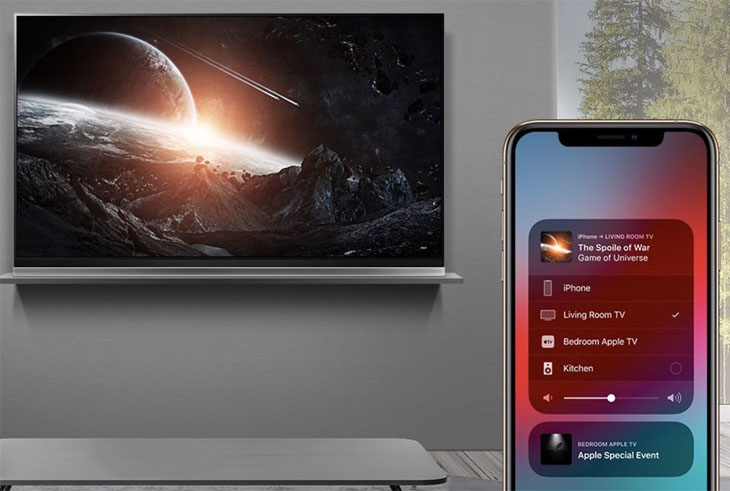
11 cách kết nối điện thoại với tivi nhanh chóng và hiệu quả.

Cách kết nối điện thoại với tivi nhanh chóng và dễ dàng.

Hướng dẫn kết nối điện thoại với tivi dễ dàng thông qua Wifi.
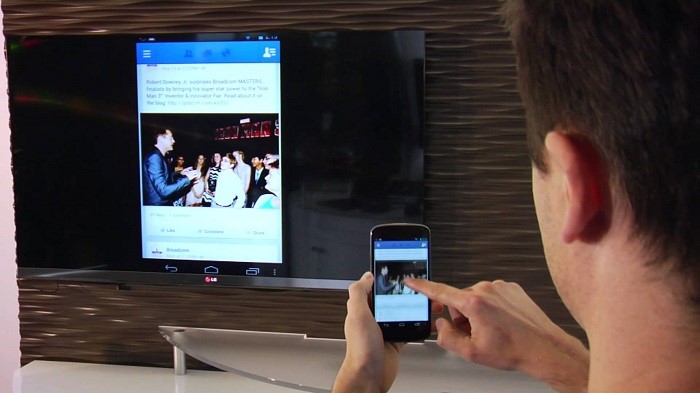
Kết nối điện thoại Samsung với tivi chi tiết và hiệu quả.
Cách kết nối iPhone với tivi
Kết nối iPhone với tivi mang lại nhiều tiện ích, giúp bạn trải nghiệm nội dung trên màn hình lớn. Dưới đây là một số phương pháp phổ biến để thực hiện kết nối này:
- Kết nối qua Apple TV và AirPlay:
- Kết nối Apple TV với tivi qua cổng HDMI.
- Trên tivi, chọn đầu vào HDMI từ menu nguồn.
- Trên iPhone, mở Trung tâm điều khiển, chọn "AirPlay", và tìm Apple TV để kết nối.
- Khi kết nối thành công, nội dung trên iPhone sẽ được chiếu lên tivi.
- Kết nối qua HDMI với bộ chuyển Digital AV:
- Kết nối bộ chuyển Digital AV vào cổng sạc iPhone.
- Nối cáp HDMI từ bộ chuyển vào tivi.
- Chọn đầu vào HDMI trên tivi để bắt đầu trình chiếu.
- Kết nối qua Bluetooth (với tivi hỗ trợ Bluetooth):
- Mở Bluetooth trên cả iPhone và tivi.
- Trên iPhone, chọn thiết bị tivi từ danh sách khả dụng.
- Xác nhận kết nối trên cả hai thiết bị để hoàn tất.
- Sử dụng ứng dụng riêng của từng hãng tivi:
Các hãng như Samsung, LG, và Sony cung cấp ứng dụng riêng để hỗ trợ kết nối. Ví dụ:
- Với tivi Samsung: Tải ứng dụng Smart View từ App Store và kết nối qua WiFi.
- Với tivi LG: Sử dụng ứng dụng LG TV Plus và thực hiện theo các bước hướng dẫn trên màn hình.
Những cách kết nối này giúp tối ưu trải nghiệm giải trí với chất lượng hình ảnh sắc nét và âm thanh sống động ngay trên màn hình tivi.

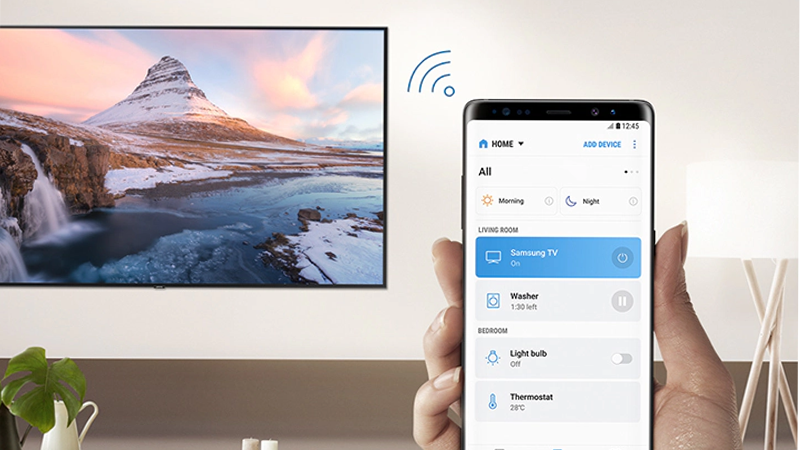
Kết nối điện thoại Samsung với tivi chưa bao giờ dễ dàng đến thế.
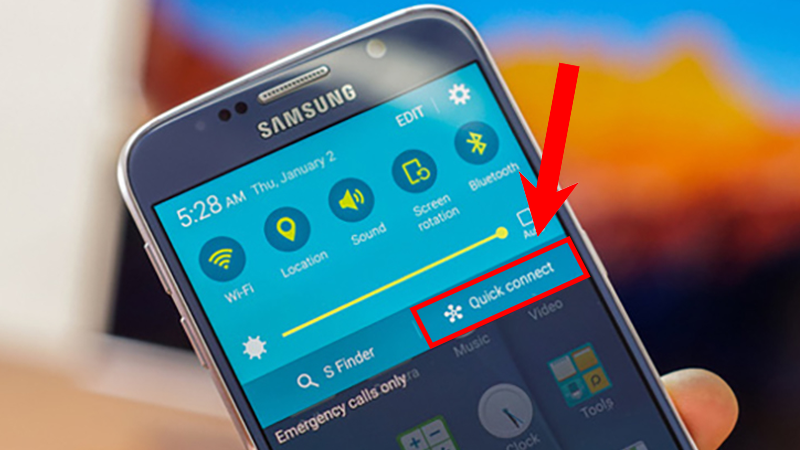
Cách kết nối điện thoại với tivi một cách đơn giản và nhanh chóng.
Hướng dẫn kết nối không dây
Việc kết nối không dây giữa điện thoại và tivi mang lại sự tiện lợi vượt trội, giúp người dùng dễ dàng chia sẻ nội dung mà không cần dây cáp. Dưới đây là các phương pháp phổ biến để thực hiện kết nối không dây.
- Kết nối qua Wi-Fi Direct hoặc Screen Mirroring:
- Mở cài đặt trên điện thoại và bật tính năng Screen Mirroring hoặc Cast.
- Trên tivi, tìm và kích hoạt tính năng phản chiếu màn hình (tuỳ vào hãng tivi, ví dụ: LG Screen Share, Samsung Smart View).
- Chọn tên tivi từ danh sách thiết bị khả dụng trên điện thoại và hoàn tất kết nối.
- Sử dụng Chromecast hoặc Google Cast:
- Kết nối tivi với Chromecast hoặc dùng tính năng Google Cast trên Android TV.
- Mở ứng dụng Google Home trên điện thoại và chọn biểu tượng "Cast".
- Chọn tivi từ danh sách thiết bị khả dụng để truyền phát nội dung từ điện thoại.
- Điều khiển tivi bằng ứng dụng di động:
- Tải ứng dụng tương thích từ kho ứng dụng: Samsung Smart View, LG TV Plus, Sony Video & TV SideView.
- Kết nối điện thoại và tivi cùng một mạng Wi-Fi.
- Mở ứng dụng và chọn tivi từ danh sách thiết bị để truyền phát nội dung.
Nhờ các phương pháp này, bạn có thể dễ dàng trình chiếu hình ảnh, video và nội dung đa phương tiện khác từ điện thoại lên màn hình tivi, nâng cao trải nghiệm giải trí gia đình.

Những vấn đề thường gặp khi kết nối điện thoại với tivi
Trong quá trình kết nối điện thoại với tivi, người dùng có thể gặp một số lỗi phổ biến liên quan đến kết nối mạng, thiết bị, và các phụ kiện. Dưới đây là các vấn đề thường gặp và cách khắc phục chi tiết.
- Không nhận diện được thiết bị khi kết nối qua Wi-Fi
- Nguyên nhân: Điện thoại và tivi không cùng một mạng Wi-Fi hoặc tín hiệu mạng không ổn định.
- Cách khắc phục: Kiểm tra lại kết nối mạng trên cả hai thiết bị, khởi động lại router nếu cần. Đảm bảo điện thoại và tivi đã được cập nhật firmware mới nhất.
- Không hiển thị hình ảnh hoặc âm thanh qua cáp HDMI
- Nguyên nhân: Cáp HDMI hoặc đầu chuyển đổi có thể bị hỏng hoặc không tương thích với thiết bị.
- Cách khắc phục: Thay cáp hoặc đầu chuyển đổi khác. Đảm bảo cáp HDMI hỗ trợ cả hình ảnh và âm thanh.
- Kết nối không dây bị giật hoặc lag
- Nguyên nhân: Mạng Wi-Fi yếu hoặc có quá nhiều thiết bị kết nối cùng lúc.
- Cách khắc phục: Đưa thiết bị và tivi gần router hơn. Tắt bớt các thiết bị đang dùng chung mạng để cải thiện hiệu năng.
- Ứng dụng di động không kết nối được với tivi
- Nguyên nhân: Phiên bản ứng dụng hoặc hệ điều hành không tương thích với tivi.
- Cách khắc phục: Cập nhật ứng dụng và hệ điều hành trên cả hai thiết bị. Nếu vấn đề vẫn tồn tại, hãy thử cài lại ứng dụng hoặc sử dụng ứng dụng khác tương thích hơn.
Bằng cách nhận diện và khắc phục những vấn đề này, người dùng có thể tối ưu trải nghiệm khi kết nối điện thoại với tivi để xem phim, chơi game, và chia sẻ nội dung một cách mượt mà.
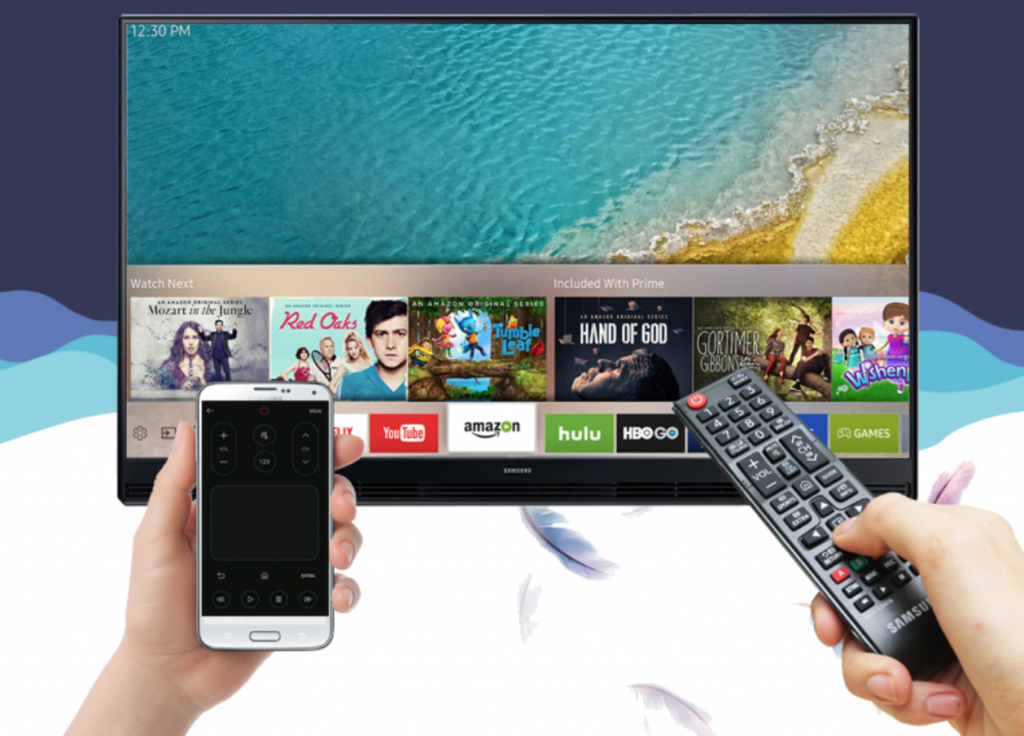
Kết luận
Việc kết nối điện thoại với tivi mang lại trải nghiệm giải trí đa phương tiện phong phú, giúp mở rộng khả năng sử dụng thiết bị di động trong gia đình. Từ chiếu hình ảnh, video, cho đến trình chiếu nội dung công việc hay chơi game, kết nối này tạo ra không gian tiện ích với màn hình lớn hơn, sống động hơn.
Có nhiều phương pháp kết nối như không dây thông qua Miracast, AirPlay, hoặc sử dụng cáp HDMI phù hợp với từng loại thiết bị. Người dùng nên cân nhắc chọn cách kết nối thích hợp với dòng tivi và điện thoại của mình để đảm bảo sự tương thích và ổn định trong quá trình sử dụng.
Ngoài ra, nếu gặp sự cố trong quá trình kết nối, kiểm tra cấu hình thiết bị và đảm bảo cả hai thiết bị cùng mạng là giải pháp đơn giản nhất. Sự tiện lợi của các công nghệ này không chỉ nâng cao trải nghiệm cá nhân mà còn mở ra cơ hội chia sẻ và kết nối gia đình nhiều hơn.
Hy vọng những hướng dẫn này sẽ giúp người dùng dễ dàng thiết lập và tận hưởng những giây phút giải trí tuyệt vời cùng gia đình và bạn bè.

Cách Chiếu Màn Hình Điện Thoại Lên Tivi Không Cần Dùng Cáp
Hướng Dẫn Kết Nối Điện Thoại Với Tivi Samsung Mới Nhất
















Viết đánh giá
Đánh giá